你是否曾遇過這種情境: 有兩組數值,例如 10 對應 20,20 對應 40, 那中間的 15 呢?它對應多少?
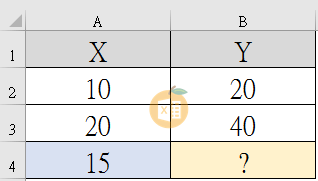
本篇帶你用 Excel 的 FORECAST.LINEAR 函數,快速算出中間值,並了解它背後的邏輯原理!
情境範例
假設以下資料:
| X 值 | Y 值 |
|---|---|
| 10 | 20 |
| 20 | 40 |
想知道:當 X = 15 時,Y 是多少?
方法一:使用 FORECAST.LINEAR 函數
函數語法
=FORECAST.LINEAR(x, known_y's, known_x's)
函數意義
這個函數會根據已知的 X 和 Y 值, 預測某個 X 值所對應的 Y 值,假設兩者之間呈線性關係。
它的數學原理是:
Y = mX + b 其中 m 是斜率,b 是截距,Excel 會自動幫你算出來!
實作範例
在儲存格 B4 輸入以下公式:
=FORECAST.LINEAR(A4, B2:B3, A2:A3)
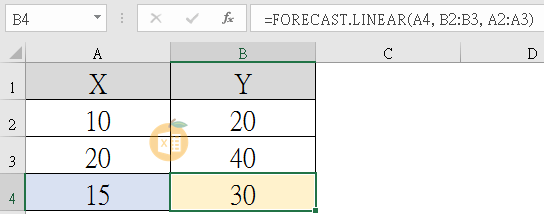
當 A4 是 15,結果會是 30;改成 17,結果會是 34。
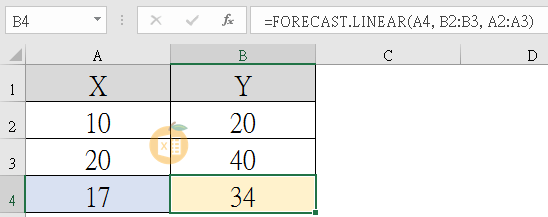
方法二:線性插值公式
公式語法
=(A4 - A2) * (B3 - B2) / (A3 - A2) + B2
公式意義
這是標準的線性插值公式,根據 X 在範圍中的比例,推算出對應的 Y 值。
公式來自數學比例式:
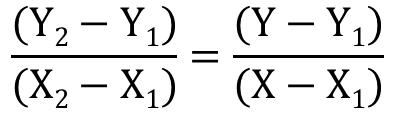
整理後解出 Y
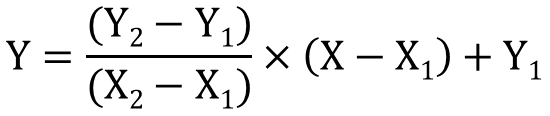
實作範例
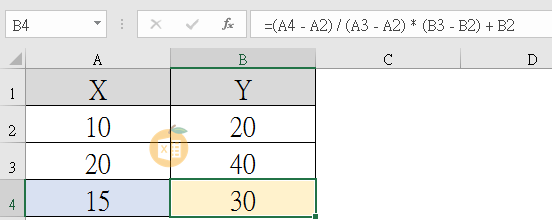
當 A4 是 15,結果會是 30;改成 17,結果會是 34。
方法三:視覺化插值圖表
操作步驟
- 插入散佈圖(X 軸是 10 和 20,Y 軸是 20 和 40)
- 加入趨勢線 → 選擇「線性」
- 顯示趨勢線公式
- 用公式計算 X=15 時的 Y 值
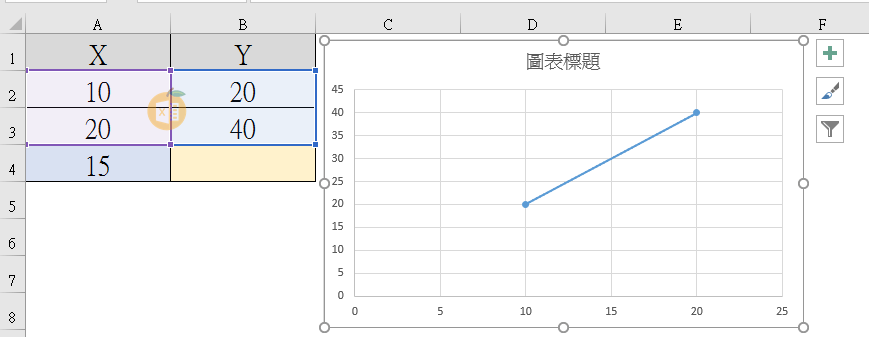
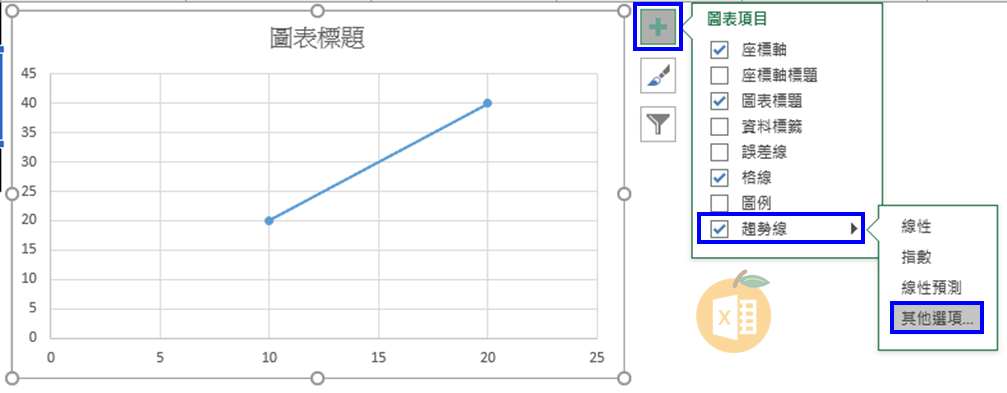
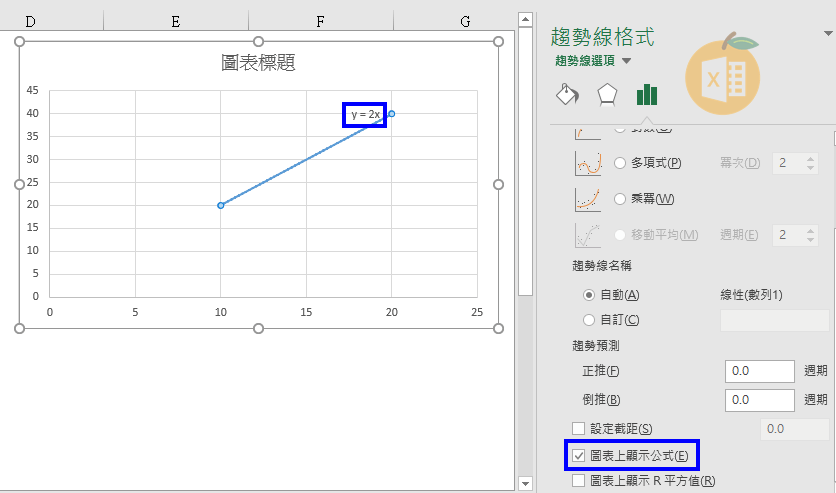
其他文章分享
內插法&外插法 【輸入數值自動計算】
Excel做數據(make data)的好方法
Excel樞紐教學-簡單學樞紐~數據馬上有
Excel求解未知數│Excel求解方程式
Excel 預測工作表教學:預測未來數量變化超簡單